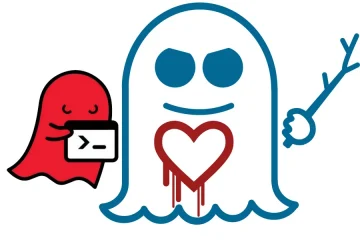Chaque fois qu’une nouvelle mise à jour iOS est publiée, de nombreux utilisateurs subissent inévitablement un épuisement rapide de la durée de vie de leur batterie. Le dernier iOS 16 n’est pas à l’abri de ce problème, qui est principalement attribué à des processus d’arrière-plan tels que la synchronisation et l’indexation que les utilisateurs ne peuvent pas contrôler. Bien que certaines raisons de cette autonomie rapide de la batterie puissent être trouvées dans divers articles, le problème persiste parfois plus longtemps que prévu.
Conseils et astuces pour prolonger la durée de vie de la batterie de votre iPhone
1. La désactivation du retour tactile du clavier peut prolonger l’autonomie de la batterie de votre iPhone
Désactiver le retour tactile de votre clavier peut économiser la batterie. Parce qu’il élimine le besoin pour votre appareil de fournir des vibrations ou un retour haptique lors de la frappe.
La mise à jour iOS 16 récemment publiée par Apple a une nouvelle fonctionnalité. Quel est le retour haptique lors de l’utilisation du clavier à l’écran. Cependant, cette fonction consomme beaucoup d’énergie de la batterie. Apple a fourni un document d’assistance qui suggère que les touches du clavier peuvent avoir un impact sur la durée de vie de la batterie. Il est important de noter que cette fonctionnalité n’est pas activée par défaut. Si vous l’avez activé et que vous souhaitez le désactiver, voici les étapes à suivre. Tout d’abord, ouvrez l’application Paramètres sur votre appareil. Ensuite, cliquez sur l’option Sons et haptiques. Après cela, cliquez sur Keyboard Feedback. Enfin, vous pouvez désactiver l’option de retour haptique pour économiser la batterie.
2. Désactivez les activités en direct pour prolonger la durée de vie de la batterie de votre iPhone
La désactivation des activités en direct, telles que les fonds d’écran animés et d’autres contenus dynamiques, peut réduire la charge de votre batterie.
Mise à jour iOS 16.1 d’Apple introduit une nouvelle fonctionnalité appelée Activités en direct. Cette fonctionnalité permet aux applications de recevoir une notification continue et mise à jour sur l’écran de verrouillage ou l’îlot dynamique de l’iPhone 14 Pro. Cependant, si vous souhaitez préserver l’autonomie de votre batterie, il est possible de désactiver cette fonctionnalité.
Pour désactiver les activités en direct, vous devrez suivre quelques étapes simples. Tout d’abord, ouvrez l’application Paramètres sur votre iPhone. Ensuite, accédez à la section Face ID & Passcode et entrez votre code d’accès pour déverrouiller votre appareil. Une fois que vous avez fait cela, faites défiler vers le bas jusqu’à ce que vous voyiez l’option pour les activités en direct et désactivez-la.
Si vous souhaitez désactiver les activités en direct pour des applications spécifiques, vous pouvez le faire en accédant aux paramètres de chaque application et désactiver la fonctionnalité individuellement. Il convient de noter que s’il est possible de désactiver les activités en direct, vous ne pouvez pas désactiver complètement l’île dynamique. Cependant, vous pouvez balayer vers la gauche sur toutes les animations en cours d’exécution pour les désactiver et économiser davantage la durée de vie de votre batterie.
3. Supprimer les widgets de l’écran de verrouillage
La suppression des widgets de votre écran de verrouillage peut aider à économiser la batterie en réduisant le nombre de processus exécutés en arrière-plan.
Les widgets sont une fonctionnalité utile sur les appareils iOS qui permettent aux utilisateurs d’accéder rapidement aux informations et d’effectuer des tâches sans avoir à ouvrir une application. Ces widgets peuvent être ajoutés à l’écran de verrouillage et à l’écran d’accueil pour un accès facile. Cependant, il est important de noter que les widgets peuvent consommer de l’énergie de la batterie. Surtout s’ils sont constamment mis à jour en arrière-plan.
Si vous vous trouvez dans une situation où vous devez économiser la batterie, il peut être judicieux de créer un écran de verrouillage qui ne contient aucun widget. Cela peut être fait facilement sur iOS 16, car la mise à jour prend désormais en charge plusieurs écrans de verrouillage qui peut être commuté entre facilement. De cette façon, vous pouvez avoir un écran de verrouillage avec des widgets lorsque vous en avez besoin et un écran de verrouillage plus respectueux de la batterie lorsque vous n’en avez pas.
Il est également important de noter que les widgets peuvent apparaître sur votre écran d’accueil. C’est une fonctionnalité qui existait avant la fonctionnalité iOS 16. Cependant, l’utilisation de widgets sur l’écran d’accueil peut également vider votre batterie. Par conséquent, nous vous recommandons de ne pas utiliser de widgets sur l’écran d’accueil si vous souhaitez économiser la batterie.
4. La désactivation de l’affichage permanent peut prolonger la durée de vie de la batterie de votre iPhone
Bien que la fonction d’affichage permanent puisse être pratique, elle consomme également la durée de vie de la batterie. L’éteindre peut aider à économiser de l’énergie.
L’iPhone 14 Pro et Pro Max ont une nouvelle fonctionnalité appelée Always On Display. Cette fonctionnalité est conçue pour garder l’écran toujours allumé, même lorsque l’appareil est éteint. Cela signifie que les utilisateurs peuvent toujours voir leur fond d’écran, leurs widgets et leurs activités en direct sur l’écran de verrouillage sans avoir à déverrouiller l’appareil.
5. N’utilisez pas la bibliothèque de photos partagées iCloud
L’utilisation de la bibliothèque de photos partagées iCloud peut entraîner une synchronisation constante de votre appareil, entraînant une décharge rapide de la batterie. Évitez d’utiliser cette fonctionnalité si possible.
La bibliothèque de photos partagées iCloud est une fonctionnalité d’iOS 16.1 qui permet aux utilisateurs de partager leur bibliothèque de photos avec jusqu’à cinq autres personnes. Cela signifie que tous les membres de la bibliothèque partagée peuvent télécharger, modifier et supprimer des photos stockées dans la bibliothèque. Cependant, il est important de noter que l’utilisation de cette fonctionnalité peut entraîner la synchronisation des photos d’autres membres avec votre iPhone à des moments inappropriés, ce qui peut épuiser la durée de vie de votre batterie.
Pour éviter ce problème, vous pouvez ajuster vos paramètres pour autoriser uniquement la synchronisation via WiFi. Pour ce faire, vous devez ouvrir les paramètres de votre iPhone et faire défiler jusqu’à la section”Images”. Une fois là-bas, vous devez appuyer sur”Données cellulaires”et les désactiver. Cela limitera les téléchargements vers le Wi-Fi uniquement, garantissant que les photos partagées avec vous ne seront pas téléchargées sur votre appareil lorsque vous n’avez qu’une connexion cellulaire.
En prenant cette mesure, vous pouvez être assuré que vous avez gagné ne gaspillez pas l’autonomie de votre batterie en synchronisant des photos indésirables. Au lieu de cela, vous pouvez profiter des avantages de la bibliothèque de photos partagées iCloud sans épuiser inutilement les ressources de votre téléphone. Donc, si vous aimez partager des photos avec vos amis et votre famille, assurez-vous d’ajuster vos paramètres en conséquence pour tirer le meilleur parti de cette fonctionnalité.
6. Utiliser les modes de mise au point
iOS 16 introduit les modes de mise au point, qui vous permettent de personnaliser vos paramètres de notification en fonction d’activités ou d’heures spécifiques de la journée. L’utilisation de ces modes peut aider à réduire l’épuisement de la batterie en limitant les notifications inutiles.
En utilisant le mode Focus, vous pouvez réduire le nombre de notifications qui vous parviennent pendant la journée. Ceci est utile car moins de notifications signifient qu’il y a moins de chances que les applications bourdonnent constamment sur votre écran et vident votre batterie. Le mode Focus vous permet de choisir quelles applications et personnes peuvent vous envoyer des notifications à des moments précis. Par exemple, pendant les heures de travail, vous ne pouvez recevoir que des notifications de travail. Et pendant le temps libre, vous pouvez désactiver les notifications professionnelles. De cette façon, vous pouvez éviter d’être interrompu par des notifications qui ne sont pas pertinentes pour votre situation actuelle.
Gizchina Nouvelles de la semaine
De plus, le mode Focus vous permet également de restreindre les notifications pendant la conduite, l’exercice et le sommeil, entre autres scénarios de votre vie quotidienne. En utilisant les filtres Focus, vous pouvez filtrer des types spécifiques de notifications, tels que les e-mails, les messages iMessage et des calendriers spécifiques. Cela signifie que vous pouvez hiérarchiser les notifications les plus importantes pour vous et éviter les notifications inutiles.
Lorsque le mode Focus se termine, vous recevrez toutes vos notifications en une seule alerte. Bien que la désactivation des notifications indésirables des applications reste le meilleur moyen d’économiser la batterie, le mode Focus vous permet de conserver les notifications tout en réduisant le nombre que vous recevez. Apple a simplifié la configuration des modes Focus dans iOS 16. Et vous pouvez les personnaliser à votre guise via la section Focus des paramètres. Cette fonctionnalité peut vous aider à économiser la batterie sur iOS 16. Tout en vous permettant de gérer vos notifications plus efficacement.
7. Utiliser le résumé de l’application
La fonctionnalité de résumé de l’application fournit un aperçu de la quantité de batterie utilisée par chaque application. Consulter régulièrement ce récapitulatif peut vous aider à identifier et traiter les applications qui déchargent la batterie.
Si vous souhaitez économiser la batterie de votre smartphone ou de votre tablette, nous vous conseillons de consulter les notifications que vous recevez de divers applications. Certaines applications peuvent vous envoyer des notifications qui ne sont pas vraiment importantes ou urgentes. Ces notifications peuvent épuiser inutilement l’autonomie de votre batterie.
Pour résoudre ce problème, vous pouvez envisager de déplacer ces applications vers le résumé des applications. Le résumé de l’application est une fonctionnalité qui enregistre les notifications et vous les envoie une ou deux fois par jour, au lieu de vous les envoyer immédiatement. De cette façon, vous pouvez toujours rester à jour avec vos notifications, mais vous n’aurez pas à vous soucier de recevoir constamment des notifications qui ne sont pas si importantes.
Pour activer le résumé de l’application, vous aurez besoin pour accéder à la section Notifications dans les paramètres de votre appareil. Une fois dans la section Notifications, vous pouvez sélectionner les applications que vous souhaitez déplacer vers le résumé des applications. Ce faisant, vous pourrez économiser une partie de la batterie et vous assurer de ne recevoir que les notifications qui comptent vraiment.
8. Déterminez quand et comment les applications peuvent accéder à la position
Le réglage des paramètres des services de localisation pour des applications individuelles peut aider à économiser la batterie. Limitez le nombre d’applications ayant accès à votre emplacement ou restreignez leur accès uniquement lorsqu’elles sont utilisées.
Pour économiser la batterie de votre appareil, il est préférable de limiter l’accès des applications à votre emplacement et limiter la fréquence à laquelle ils peuvent accéder à ces données. Pour ce faire, vous pouvez suivre quelques étapes simples.
Tout d’abord, ouvrez l’application Paramètres sur votre appareil. À partir de là, choisissez l’option Confidentialité, puis cliquez sur Services de localisation. Cela fera apparaître une liste de toutes les applications de votre appareil qui ont demandé l’accès à votre position.
Pour ajuster les paramètres de chaque application, cliquez sur le nom de l’application dans la liste. Vous verrez quatre options de paramètres de localisation possibles pour chaque application. Bien que les quatre options ne soient pas disponibles pour toutes les applications, selon ce qu’elles font.
La première et la meilleure option consiste à définir l’accès à la localisation sur”Jamais”. Cela empêchera l’application d’accéder entièrement à votre position, économisant ainsi le maximum d’énergie de la batterie.
La deuxième option consiste à choisir”Demander la prochaine fois”. Avec ce paramètre, l’application affichera une fenêtre contextuelle la prochaine fois qu’elle vous demandera votre position. Vous permettant de l’accepter. L’accès au site sera arrêté jusqu’à ce qu’il soit explicitement autorisé via la fenêtre contextuelle.
La troisième option est”Pendant l’utilisation de l’application”. Ce qui permet à l’application de détecter votre position uniquement lorsque l’application est ouverte. Si vous fermez l’application ou passez à une autre application, l’accès au site se termine.
Enfin, l’option”Toujours”permet à l’application d’accéder à votre position à tout moment, qu’elle soit ouverte ou fermée. Cela déchargera la plus grande partie de la batterie.
Il est important de noter que vous pouvez également désactiver les services de localisation pour toutes les applications à la fois. Mais ce n’est pas recommandé. Cela peut affecter des applications importantes telles que Maps, qui dépendent des données de localisation pour fonctionner correctement.
9. Restreindre les applications qui utilisent Bluetooth peut prolonger la durée de vie de la batterie de votre iPhone
Certaines applications peuvent utiliser Bluetooth en arrière-plan, ce qui entraîne une décharge de la batterie. Restreindre l’accès de ces applications au Bluetooth peut aider à prolonger la durée de vie de la batterie.
L’iPhone dispose d’une fonctionnalité qui vous avertit chaque fois qu’une application demande une connexion Bluetooth. Il est important de noter qu’il existe un certain nombre d’applications qui souhaitent accéder au Bluetooth pour diverses raisons. Comme le suivi de l’emplacement ou la recherche d’appareils comme Chromecast. Cependant, certaines de ces raisons peuvent être inutiles.
Pour vous assurer qu’aucune application sournoise ne se connecte à des sources Bluetooth sans votre permission et n’épuise votre batterie, il est utile de vérifier quelles applications utilisent Bluetooth. Vous pouvez le faire en accédant aux paramètres Bluetooth en suivant les étapes suivantes: Ouvrez l’application Paramètres sur votre iPhone. Cliquez sur l’option Confidentialité. Appuyez ensuite sur l’option Bluetooth.
Il convient de noter que certaines applications nécessitent un accès Bluetooth la plupart du temps. Par conséquent, il est préférable de désactiver toute application qui n’a pas besoin d’une connexion Bluetooth pour fonctionner. Si vous désactivez une fonctionnalité dans une application qui cesse de fonctionner, vous pouvez toujours la réactiver immédiatement.
Bien que la désactivation du Bluetooth soit une option, cela peut être gênant pour la plupart des personnes qui utilisent des AirPods, Apple Watch , et autres accessoires. Par conséquent, désactiver complètement Bluetooth n’est peut-être pas la meilleure option.
10. Choisissez des fonds d’écran non animés pour prolonger la durée de vie de la batterie de votre iPhone
Les fonds d’écran animés peuvent consommer plus d’énergie que les images statiques. Opter pour des fonds d’écran non animés peut aider à économiser la batterie.
En suivant ces conseils, vous pouvez optimiser la durée de vie de la batterie de votre iPhone sur iOS 16. Et vous assurer que votre appareil dure plus longtemps dans les situations où une autonomie prolongée est nécessaire. N’oubliez pas qu’il est crucial de trouver le bon équilibre entre l’activation et la désactivation de fonctions spécifiques pour obtenir les meilleures performances possibles de la batterie.
Apple a ajouté des fonds d’écran sympas avec la sortie de iOS 16. Ces fonds d’écran ne sont pas seulement des images statiques, mais aussi des images animées. Cependant, il est important de noter qu’un fond d’écran animé consommera plus de batterie qu’un fond d’écran statique. Par conséquent, il est recommandé de choisir un fond d’écran animé qui ne fonctionnera pas tout le temps.
Une option est le fond d’écran Météo, qui change en fonction des conditions météorologiques actuelles, offrant une expérience formidable. Une autre option est la fonction Photo Shuffle. Il permet aux utilisateurs de sélectionner plusieurs photos et de les faire basculer tout au long de la journée. Fournir un nouveau look à chaque fois que vous déverrouillez l’appareil.
Enfin, l’arrière-plan d’astronomie est une autre excellente option. Ce fond d’écran change en fonction des conditions actuelles. Permettre aux utilisateurs de voir une vue différente des étoiles et des planètes chaque fois qu’ils déverrouillent leur appareil. En conclusion, bien que les fonds d’écran animés puissent être esthétiques, il est essentiel d’en choisir un qui ne videra pas excessivement la batterie. Les fonds d’écran Météo, Photo Shuffle et Astronomie sont d’excellentes options à considérer.
Conseils supplémentaires pour prolonger la durée de vie de la batterie de votre iPhone :
Réduisez la luminosité de l’écran. Désactivez l’actualisation de l’application en arrière-plan. Utilisez le mode basse consommation. Désactivez les e-mails push. Utilisez le Wi-Fi au lieu des données cellulaires lorsque cela est possible. Limitez les notifications. Évitez les températures extrêmes. Utilisez le mode avion dans les zones à faible signal. Utilisez des écouteurs au lieu du haut-parleur du téléphone. Désactivez la fonction”Hey, Siri”de Siri. Désactivez les téléchargements automatiques. Utilisez la fonction”Optimisation de la charge de la batterie”. Évitez d’utiliser votre téléphone pendant qu’il est en charge. Utilisez un boîtier de batterie. Mettez à jour votre téléphone et vos applications. Source/VIA: